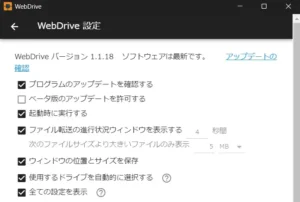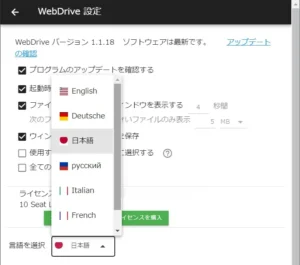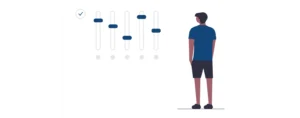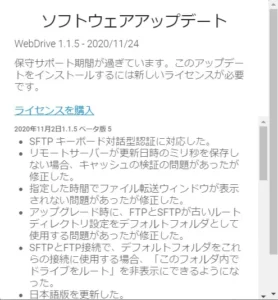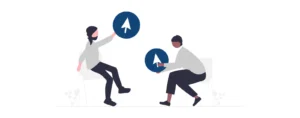目次
構成ファイル (UserParams.json) の編集
以下の操作では、WebDriveが完全に終了している必要があります。また、操作には UTF-8に対応したテキストエディター を使用してください。(UTF-8 BOM 付きでは使用しないでください)
STEP
切断と終了
全てのサイトからWebDriveを切断し、WebDriveを閉じた後、タスクトレイからWebDriveを終了する。
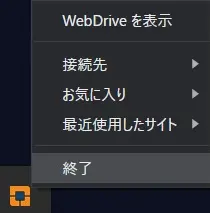
STEP
バックアップ
AppData\Local\WebDrive 内の UserParams.json ファイルをコピーしてバックアップを取る。
STEP
UserParams.jsonの編集
テキストエディタでUserParams.jsonを開いて、設定の制御を有効にするため、"OverrideUIDisableList": の値を false から trueに書き換えて、"OverrideUIDisableList": true,と記述。
STEP
目的別の設定値 (UIDisableList) の追記
UserParams.json 内の "UIDisableList": "", に対して、目的の制御内容に応じた値を追記します。複数の制御を適用する場合は、値をカンマ(,)で区切って続けて入力してください。
接続先の追加ボタンを削除(新規サイトの追加を禁止)
ホーム画面の ![]() (追加ボタン)を非表示にする場合、tbAddConnectionを記述。
(追加ボタン)を非表示にする場合、tbAddConnectionを記述。
"UIDisableList": "tbAddConnection",特定の接続プロトコルを登録画面から削除
特定のクラウドサービスやプロトコルをUIから非表示にし、ユーザーによる接続先の作成を禁止。
【設定例】Google Drive と Amazon S3 への接続を禁止する場合
"UIDisableList": "ctGoogleDrive,ctS3",| 値 | 非表示になるプロトコル |
|---|---|
| ctGoogleDrive | Google Drive |
| ctDropbox | Dropbox |
| ctS3 | Amazon S3 |
| ctOneDrive | OneDrive Personal |
| ctODBusiness | OneDrive Business |
| ctSharePointOnline | SharePoint Online |
| ctSharePointOnlineGovCloud | SharePoint GovCloud |
| ctDAV | WebDAV |
| ctFTP | FTP |
| ctSFTP | SFTP |
| ctBox | Box |
| ctGoogleStorage | Google Storage |
| ctIBMStorage | IBM Storage |
接続ボタンの削除と特定のプロトコルの削除を同時に行う場合
追加ボタンの削除と、Google Driveの削除を同時に行う場合もカンマで区切る。
"UIDisableList": "tbAddConnection,ctGoogleDrive",STEP
変更の適用
UserParams.json を上書き保存した後、ファイルを閉じ、WebDriveを起動して、意図したUIの要素が非表示になっていることをご確認ください。